advertisement
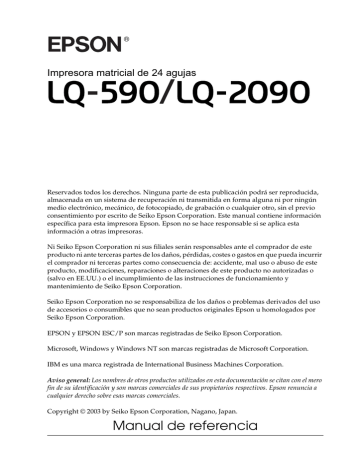
Tipo de papel*
Tarjetas
Sobres:
AIRMAIL No.6
AIRMAIL No.10
PLANE
BOND 20lb
BOND 24lb
4
4
3
3
6
Posición de la palanca
2
* Consulte “Papel” en la página 228 para obtener más información.
Nota:
Cuando la temperatura sea de 5 °C (41 °F) o inferior, o de 35 °C (95 °F) o superior, coloque la palanca de grosor del papel una posición inferior para mejorar la calidad de la impresión.
Carga de papel continuo
Siga las instrucciones de esta sección para cargar papel continuo en la impresora.
Colocación del papel continuo
Antes de utilizar papel continuo, debe alinear el papel con el alimentador del tractor del modo que se indica a continuación, de forma que el papel avance sin problemas.
16
Manipulación del papel
Carga de papel continuo con el tractor
2
El procedimiento de carga del papel depende de dónde se haya colocado el tractor que introduce el papel en la impresora. Siga estas instrucciones acerca de la posición del tractor.
2
En esta sección, se ofrecen instrucciones acerca de “Uso del tractor
en la posición de empuje frontal” en la página 17, “Uso del tractor
en la posición de empuje posterior” en la página 25, “Uso del
2
2
Uso del tractor en la posición de empuje frontal
En esta sección, se ofrecen instrucciones acerca de “Instalación del
“Extracción del tractor de la posición de empuje frontal” en la página 24.
2
2
Instalación del tractor en la posición de empuje frontal
Antes de instalar el tractor en la posición de empuje frontal, retírelo de su posición actual. Si el tractor se encuentra en la posición de empuje posterior, extraiga la guía del papel y, a continuación, pulse las lengüetas de fijación del tractor mientras lo levanta. Si el tractor se encuentra en la posición pull, retírelo
según las instrucciones descritas en “Extracción del tractor de la posición pull” en la página 43.
2
2
2
2
2
2
Manipulación del papel
17
Nota:
Los tractores salen de fábrica instalados en la posición de empuje posterior.
1. Asegúrese de que la impresora está apagada. Si fuera necesario, instale la guía del papel en la impresora tal y como se indica en “Montaje de la impresora” en la Guía de
instalación.
2. Si está instalada la guía frontal de hojas, retírela sujetando las aletas por ambos extremos y tirando de la guía ligeramente hacia arriba hasta extraerla de la impresora. Si está instalada la guía frontal del papel, abra la cubierta frontal y retírela.
Nota:
❏ En el caso de los usuarios de la LQ-590, la guía de hojas frontal se
suministra con la impresora. Para los usuarios de LQ-2090, está disponible como equipamiento opcional (C81401
✽
).
❏ Para los usuarios de la LQ-2090, la guía de papel frontal se
suministra con la impresora. Para los usuarios de LQ-590, está disponible como equipamiento opcional (C81402
✽
).
18
Manipulación del papel
3. Inserte el tractor en las ranuras de montaje de la impresora y empuje hacia abajo los dos extremos del tractor para asegurarse de que está correctamente encajado.
2
2
2
2
2
2
Si desea consultar instrucciones de carga de papel continuo con
2
Carga de papel con el tractor de empuje frontal
Cuando utilice el tractor de empuje, es recomendable configurar la función de corte de papel automático en el modo de configuración predeterminada como On (Activado). Consulte
2
2
2
2
2
Manipulación del papel
19
Siga estos pasos para cargar papel utilizando el tractor de empuje frontal:
1. Asegúrese de que la impresora está apagada.
2. Abra la cubierta frontal. Compruebe que el tractor está instalado en la posición de empuje frontal.
3. Coloque la palanca de liberación del papel en la posición de empuje frontal del tractor. Coloque también la palanca de grosor del papel (situada debajo de la cubierta de la impresora) en la posición adecuada para el grosor del papel.
Consulte las instrucciones en “Ajuste de la palanca de grosor del papel” en la página 15.
20
Manipulación del papel
4. Libere las ruedas dentadas izquierda y derecha empujando las palancas azules de bloqueo de las ruedas hacia atrás.
2
5. Desplace la rueda dentada izquierda aproximadamente
12 mm (0,5 pulgadas) desde la posición máxima izquierda y tire de la palanca azul hacia adelante para bloquearla.
A continuación, desplace la rueda dentada derecha hasta que coincida con la anchura del papel, pero no la bloquee.
2
2 aprox. 12 mm (0,5 in)
2
2
2
2
2
10
5
0
2
2
2
2
Manipulación del papel
21
6. Retire la cubierta frontal empujándola hacia abajo, del modo que se indica a continuación.
7. Asegúrese de que el borde del papel está limpio y recto. Abra las cubiertas de ambas ruedas dentadas e inserte los cuatro primeros orificios del papel, con la cara imprimible hacia arriba, en los dientes del tractor.
8. Cierre las cubiertas de las ruedas dentadas.
22
Manipulación del papel
9. Desplace la rueda dentada derecha para tensar el papel y bloquéela en su posición presionando la palanca de bloqueo de la rueda.
2
10. Instale la cubierta frontal con el papel continuo colocado del modo que se indica a continuación.
2
2
2
11. Asegúrese de que la guía del papel está colocada en posición horizontal y desplace las guías laterales hacia el centro de ésta.
2
2
2
2
2
2
2
2
Manipulación del papel
23
Nota:
Como medida de seguridad, EPSON recomienda que la impresora se utilice con la cubierta cerrada. La impresora puede funcionar con la cubierta de la impresora abierta o retirada, pero para mayor seguridad manténgala cerrada.
12. Encienda la impresora. Cuando la impresora recibe datos, carga automáticamente el papel y empieza a imprimir.
13. Una vez terminada la impresión, siga los pasos descritos en
“Extracción del papel continuo” en la página 48 para retirar
el documento impreso.
Si la primera línea de la página se imprime de forma incorrecta, puede cambiar su posición con la función de microajuste, como
se describe en “Ajuste de la posición de inicio de página” en la página 67.
c
Precaución:
No utilice el mando para ajustar la posición de inicio de página, ya que la impresora podría resultar dañada o podría perderse dicha posición.
Extracción del tractor de la posición de empuje frontal
Siga estos pasos para extraer el tractor de la posición de empuje frontal:
1. Asegúrese de que la impresora está apagada.
2. Retire todo el papel que haya en el tractor, como se indica en
“Extracción del papel continuo” en la página 48.
24
Manipulación del papel
3. Pulse las lengüetas de fijación del tractor, inclínelo hacia arriba y retírelo de la impresora.
4. Cierre la cubierta de la impresora.
2
Uso del tractor en la posición de empuje posterior
Los tractores salen de fábrica instalados en la posición de empuje posterior. Si su tractor se encuentra en la posición de empuje
para cargar papel.
2
2
2
2
2
2
2
2
2
2
2
Manipulación del papel
25
En esta sección, se ofrecen instrucciones acerca de “Instalación del
“Extracción del tractor de la posición de empuje posterior” en la página 31.
Nota:
El papel grueso, como el papel continuo con etiquetas o los impresos con copias de cinco hojas, necesita un recorrido del papel bastante recto para que no se atasque el papel. Cuando imprima en papel grueso continuo, use el tractor en la posición de empuje frontal o en la posición pull.
Instalación del tractor en la posición de empuje posterior
Extraiga el tractor antes de instalarlo en la posición de empuje posterior. Si el tractor se encuentra en la posición de empuje frontal, extráigalo pulsando las lengüetas de fijación del tractor mientras lo levanta. Si se encuentra en la posición pull, retírelo
según las instrucciones indicadas en “Extracción del tractor de la posición pull” en la página 43.
1. Asegúrese de que la impresora está apagada. A continuación, abra la cubierta de la guía del papel tirando hacia adelante del lado posterior.
2. Levante la guía del papel y extráigala de la impresora.
26
Manipulación del papel
3. Inserte el tractor en las ranuras de montaje de la impresora y presione hacia abajo los dos extremos del tractor para confirmar que está correctamente encajado.
2
2
2
2
2
Si desea consultar las instrucciones de carga de papel continuo
2
2
Carga de papel con el tractor de empuje posterior
Siga estos pasos para cargar papel mediante el tractor de empuje posterior:
2
1. Asegúrese de que la impresora está apagada y que el tractor está instalado en la posición de empuje posterior. Asimismo, compruebe que no esté instalada la guía del papel.
2
2
2
2
Manipulación del papel
27
2. Coloque la palanca de liberación del papel en la posición de empuje posterior del tractor.
3. Libere las ruedas dentadas izquierda y derecha tirando de las palancas azules de bloqueo de las ruedas hacia adelante.
28
Manipulación del papel
4. Desplace la rueda dentada izquierda aproximadamente
12 mm (0,5 pulgadas) desde la posición máxima izquierda y la palanca azul hacia atrás para bloquearla. A continuación, desplace la rueda dentada derecha hasta que coincida con la anchura del papel, pero no la bloquee.
2
2
2
2 aprox. 12 mm (0,5 in)
La marca triangular situada en la parte superior de la impresora indica el punto máximo a la izquierda en el que puede empezar la impresión.
2
2
2
2
2
2
2
2
Manipulación del papel
29
5. Asegúrese de que el borde del papel está limpio y recto. Abra las cubiertas de ambas ruedas dentadas e inserte los cuatro primeros orificios del papel, con la cara imprimible hacia abajo, en los dientes del tractor.
6. Cierre las cubiertas de las ruedas dentadas.
7. Desplace la rueda dentada derecha para tensar el papel y bloquéela en su posición presionando la palanca azul de bloqueo de la rueda.
8. Coloque la guía del papel en posición horizontal sobre la impresora y desplace las guías laterales hasta el centro de la guía del papel.
Nota:
Como medida de seguridad, EPSON recomienda que la impresora se utilice con la cubierta cerrada. La impresora puede funcionar con la cubierta de la impresora abierta o retirada, pero para mayor seguridad manténgala cerrada.
9. Encienda la impresora. Cuando la impresora recibe datos, carga automáticamente el papel y empieza a imprimir.
30
Manipulación del papel
10. Una vez terminada la impresión, siga los pasos descritos en
“Extracción del papel continuo” en la página 48 para retirar
el documento impreso.
Si la primera línea de la página se imprime de forma incorrecta, puede cambiar la posición con la función de microajuste, como se
describe en “Ajuste de la posición de inicio de página” en la página 67.
c
Precaución:
No utilice el mando para ajustar la posición de inicio de página, ya que la impresora podría resultar dañada o podría perderse dicha posición.
Extracción del tractor de la posición de empuje posterior
Siga estos pasos para extraer el tractor de la posición de empuje posterior:
2
2
1. Asegúrese de que la impresora está apagada.
2. Retire todo el papel que haya en el tractor, como se indica en
“Extracción del papel continuo” en la página 48.
2
3. Pulse las lengüetas de fijación del tractor, inclínelo hacia arriba y retírelo de la impresora.
2
2
2
2
2
2
2
2
2
Manipulación del papel
31
Uso del tractor en la posición pull
La colocación del tractor en la posición pull resulta idónea para imprimir en papel continuo grueso y pesado, como los impresos con copias o el papel continuo con etiquetas. Sin embargo, tenga en cuenta que no se puede utilizar la función de corte con el tractor pull.
Puesto que el papel grueso necesita que el recorrido del papel sea recto para evitar que se atasque, el papel debe cargarse en la ranura frontal o en la inferior cuando utilice el tractor pull. Una forma de reducir aún más la probabilidad de atascos de papel, así como de mejorar el rendimiento del papel continuo, consiste en
Para instalar el tractor en la posición pull, debe retirar la unidad tensora del papel e instalar el tractor en su lugar. Encontrará
En esta sección, se ofrecen instrucciones acerca de “Instalación del
tractor en la posición pull” en la página 32, “Carga de papel con
el tractor pull” en la página 36 y “Extracción del tractor de la posición pull” en la página 43.
Instalación del tractor en la posición pull
Antes de instalar el tractor en la posición pull, retírelo de su posición actual. Si el tractor se encuentra en la posición de empuje frontal, extráigalo pulsando las lengüetas de fijación del tractor mientras lo levanta. Si el tractor se encuentra en la posición de empuje posterior, extraiga la guía del papel y, a continuación, pulse las lengüetas de fijación del tractor mientras lo levanta.
Nota:
Los tractores salen de fábrica instalados en la posición de empuje posterior.
32
Manipulación del papel
1. Asegúrese de que la impresora está apagada. A continuación, abra la cubierta de la guía del papel tirando hacia adelante del lado posterior.
2
2
2. Levante la cubierta de la impresora y tire de ella hacia arriba para extraerla de la impresora.
2
2
2
2
2
2
2
2
2
2
Manipulación del papel
33
3. Pulse las lengüetas situadas a cada lado de la unidad tensora del papel hacia arriba, levante la unidad y extráigala de la impresora. Guarde la unidad tensora del papel en un lugar seguro.
Nota:
Si tiene previsto cargar papel desde la parte posterior, debe insertar el papel en el recorrido del papel antes de instalar la guía y el tractor.
Consulte las instrucciones en “Carga de papel con el tractor pull” en la página 36.
4. Coloque la guía del papel si es necesario, desplace las guías laterales hasta el centro de ésta y colóquela en posición horizontal sobre la impresora.
34
Manipulación del papel
Nota:
Si tiene previsto cargar papel desde la parte posterior, debe insertar el papel en el recorrido del papel antes de instalar la guía y el tractor.
2
2
2
2
2
5. Inserte el tractor en las ranuras de montaje de la impresora y presione hacia abajo los dos extremos del tractor para asegurarse de que está correctamente encajado.
2
2
2
2
2
2
2
Manipulación del papel
35
Carga de papel con el tractor pull
Siga estos pasos para cargar papel utilizando el tractor pull:
1. Asegúrese de que la impresora está apagada y que ha retirado la cubierta de la impresora. Compruebe también de que el tractor está instalado en la posición pull y de que la guía del papel está en posición horizontal sobre la impresora.
2. Coloque la palanca de liberación del papel en la posición pull del tractor.
36
Manipulación del papel
3. Libere las ruedas dentadas tirando de las palancas de bloqueo de las ruedas hacia adelante.
2
2
4. Desplace la rueda dentada izquierda aproximadamente
12 mm (0,5 pulgadas) desde la posición máxima izquierda y la palanca hacia atrás para bloquearla. A continuación, desplace la rueda dentada derecha hasta que coincida con la anchura del papel, pero no la bloquee.
2
2
2
2
2
2
2
2 aprox. 12 mm
(0,5 pulgadas)
2
2
Manipulación del papel
37
5. Asegúrese de que el borde del papel está limpio y recto.
Después, abra las cubiertas de las ruedas dentadas.
Nota:
Asegúrese de que la impresora está apagada antes de insertar el papel en la ranura. Si estuviera encendida, se podría producir un atasco de papel.
6. Inserte el papel en la ranura frontal o inferior del modo que se indica en la siguiente ilustración, hasta que salga entre el rodillo y la guía de la cinta. Tire del papel hasta que la perforación situada entre la primera y la segunda página quede nivelada con la parte superior de la cinta de la impresora.
Ranura frontal
Antes de cargar papel en la ranura frontal, retire la cubierta frontal.
Después, cargue el papel con la cara imprimible hacia arriba.
38
Manipulación del papel
Ranura inferior
Cargue el papel en la ranura inferior con la cara imprimible hacia arriba.
2
2
2
2
7. Encaje cuatro orificios del papel en los dientes de tracción de ambas ruedas dentadas. Después, cierre las cubiertas de las ruedas.
2
2
2
2
8. Desplace la rueda dentada derecha para tensar el papel y bloquéela en su posición.
2
2
2
2
Manipulación del papel
39
9. Deslice las guías laterales hasta colocarlas en el centro de la guía del papel.
10. Si carga papel en la ranura frontal, vuelva a colocar la cubierta frontal del modo que se muestra a continuación. Si carga papel en la ranura inferior, vaya al paso siguiente.
11. Encienda la impresora.
12. Tense el papel pulsando el botón LF/FF.
c
Precaución:
Coloque el papel de modo que esté tenso; de lo contrario, la calidad de la impresión puede verse disminuida.
40
Manipulación del papel
posición actual del papel.
c
Precaución:
No utilice el mando para ajustar la posición de inicio de página, ya que la impresora podría resultar dañada o podría perderse dicha posición.
14. Coloque la cubierta de la impresora insertando las lengüetas frontales en las ranuras de la impresora y bajando la cubierta hasta colocarla en su sitio. Después, cierre la cubierta de la guía del papel.
2
2
2
Nota:
Como medida de seguridad, EPSON recomienda que la impresora se utilice con la cubierta cerrada. La impresora puede funcionar con la cubierta de la impresora abierta o retirada, pero para mayor seguridad manténgala cerrada.
2
2
2
15. Envíe un trabajo de impresión a la impresora. La impresora empezará a imprimir a partir de la posición de inicio de página. Cuando haya terminado de imprimir, abra la cubierta de la guía del papel y, a continuación, corte el documento impreso por la perforación más cercana a la ranura de salida del papel.
2
2
2
2
2
2
Manipulación del papel
41
Extracción del papel del tractor pull
Siga estos pasos para extraer papel continuo del tractor pull:
1. Cuando haya terminado de imprimir, corte el papel por la perforación más cercana a la ranura de entrada del papel.
2. Para desplazar el papel hacia adelante y expulsarlo, mantenga pulsado el botón LF/FF.
c
Precaución:
No pulse el botón Load/Eject (Carga/Expulsión) ni el
botón Tear Off/Bin (Cortar/Bandeja) cuando esté
utilizando el tractor pull; el papel podría salir del tractor pull y obstruir la impresora.
42
Manipulación del papel
Extracción del tractor de la posición pull
Siga estos pasos para extraer el tractor de la posición pull:
2
1. Retire todo el papel contenido en el tractor pull, tal y como se
indica en “Extracción del papel del tractor pull” en la página 42.
2
2. Asegúrese de que la impresora está apagada. A continuación, abra la cubierta de la guía del papel tirando hacia fuera desde el lado posterior.
2
3. Levante la cubierta de la impresora por el lado posterior y tire de ella hacia arriba para extraerla de la impresora.
2
4. Presione las lengüetas de fijación del tractor, inclínelo hacia usted y retírelo de la impresora.
2
2
2
2
2
2
5. Guarde el tractor en un lugar seguro o instálelo en la posición
o en “Uso del tractor en la posición de empuje posterior” en la página 25.
2
2
Manipulación del papel
43
6. Vuelva a instalar la unidad tensora del papel colocándola en los anclajes de montaje de la impresora y bajándola hasta su sitio. Presione los dos extremos de la unidad hasta que quede bloqueada en su sitio.
7. Vuelva a colocar la cubierta de la impresora.
Utilización de dos tractores en una combinación de empuje y tracción
Se recomienda utilizar dos tractores a la vez para imprimir formularios preimpresos en papel continuo, impresos con copias y etiquetas, así como para imprimir gráficos de alta calidad. Para reducir los atascos de papel y mejorar el avance del papel continuo, puede instalar el tractor adicional opcional (C800202✽ para la LQ-590, C800212✽ para la LQ-2090) y luego usar dos tractores simultáneamente.
44
Manipulación del papel
Siga estos pasos para utilizar dos tractores a la vez:
1. Instale un tractor en la posición de empuje frontal o posterior,
tal y como se indica en “Instalación del tractor en la posición
2. Cargue papel continuo utilizando el tractor frontal o el
posterior, tal y como se indica en “Carga de papel con el
3. Coloque la palanca de liberación del papel en la posición de empuje frontal o posterior, según la posición del tractor de empuje.
4. Encienda la impresora. Pulse el botón Load/Eject para colocar el papel en la posición de inicio de página. Después, pulse el botón LF/FF hasta que la perforación situada entre la primera y la segunda página quede nivelada con la parte superior de la cinta de la impresora.
c
Precaución:
No utilice nunca el mando para mover el papel, ya que la impresora podría resultar dañada o podría perderse dicha posición.
5. Instale el otro tractor en la posición pull, tal y como se indica
en “Instalación del tractor en la posición pull” en la página 32.
2
2
2
2
2
2
2
6. Encaje los orificios del papel en los dientes de las dos ruedas dentadas del tractor pull.
2 c
Precaución:
No tire del papel con la mano para encajarlo en el tractor pull,
ya que podría dañar la impresora. Pulse el botón LF/FF para
mover el papel.
2
2
2
2
Manipulación del papel
45
7. Coloque la palanca de liberación del papel en la posición pull del tractor. Utilice la función de microajuste (descrita en
“Utilización de la función de microajuste” en la página 64)
para alisar el papel entre el tractor de empuje y el pull.
8. Coloque la palanca de liberación del papel en la posición establecida el paso 3.
9. Cuando la impresora recibe datos, comienza a imprimir en la posición actual sin avanzar el papel. Si fuera necesario, siga
papel.
10. Coloque la cubierta de la impresora. Asegúrese de que la guía del papel está instalada de forma que quede en posición horizontal sobre la impresora.
Nota:
Como medida de seguridad, EPSON recomienda que la impresora se utilice con la cubierta cerrada. La impresora puede funcionar con la cubierta de la impresora abierta o retirada, pero para mayor seguridad manténgala cerrada.
11. Envíe un trabajo de impresión a la impresora. La impresora empezará a imprimir a partir de la posición actual sin desplazar el papel. Cuando haya terminado de imprimir, corte el documento impreso por la perforación más cercana a la ranura de salida del papel.
46
Manipulación del papel
En la tabla siguiente se resumen los diversos métodos de alimentación de papel continuo con dos tractores y se muestra la posición de la palanca de liberación del papel que se debe emplear con cada método.
2
Posiciones del tractor
Recorrido del papel
2
Pull + empuje frontal
Posición de la palanca de liberación del papel
Tractor de empuje frontal
2
2
Pull + empuje frontal
Tractor de empuje posterior
2
2
Empuje frontal
+ empuje posterior
Tractor de empuje frontal
Tractor de empuje posterior
2
2
2
2
2
2
Manipulación del papel
47
Utilización de la función de corte
Si está instalado el tractor, puede utilizar la función de corte para hacer avanzar el papel continuo hasta el borde de corte de la impresora al finalizar la impresión. Puede cortar el documento impreso fácilmente. Cuando reanude la impresión, la impresora avanzará automáticamente el papel hasta la posición de inicio de página, lo que le permitirá aprovechar el papel que suele perderse entre un documento y otro.
Extracción del papel continuo
Puede extraer papel continuo de dos formas mediante la función de corte: manualmente (pulsando el botón Tear Off/Bin de la impresora) o automáticamente (activando el modo de corte de papel automático). El indicador luminoso Tear Off/Bin parpadea cuando el papel se encuentra en la posición de corte.
Si la línea perforada entre las páginas no está alineada con el borde de corte, puede ajustar la posición de la perforación mediante la
c
Precaución:
❏ No utilice la función de corte con el tractor pull; el papel
podría salir del tractor y obstruir la impresora. Cuando haya terminado de imprimir, corte el documento impreso por la perforación más cercana a la ranura de salida del papel.
❏ No utilice la función de corte para hacer retroceder papel
continuo con etiquetas; éstas podrían despegarse de la hoja de soporte y obstruir la impresora.
48
Manipulación del papel
Utilización del botón Tear Off/Bin
Siga estos pasos para extraer papel continuo mediante el botón
Tear Off/Bin:
2
1. Cuando la impresora haya terminado de imprimir el documento, compruebe que el indicador Tear Off/Bin no parpadea.
2
Nota:
Cuando el indicador luminoso Tear Off/Bin parpadea, el papel se
encuentra en la posición de corte. Si pulsa el botón Tear Off/Bin
otra vez, la impresora hará avanzar el papel hasta la siguiente posición de inicio de página.
2. Pulse el botón Tear Off/Bin. La impresora desplaza el papel hasta el borde de corte.
2
2
2 perforación del papel borde de corte de la cubierta de la impresora
2
2
2
2
2 c
Precaución:
No utilice nunca el mando para ajustar la posición de corte, ya que la impresora podría resultar dañada o podría perderse la posición de inicio de página.
2
2
Manipulación del papel
49
Nota:
Si la perforación del papel no está correctamente alineada con el borde de corte, puede ajustar la posición de corte mediante la función
de microajuste, tal y como se indica en “Ajuste de la posición de corte” en la página 65.
3. Corte el documento impreso mediante el borde de corte de la unidad tensora del papel.
4. Para hacer retroceder el papel continuo fuera de la impresora y hasta la posición de reposo, pulse el botón Load/Eject.
Para extraer el papel que queda en la impresora, pulse el botón
Load/Eject y el papel retrocederá hasta la posición de reposo. A continuación, abra las cubiertas de las ruedas dentadas del tractor y retire el papel.
c
Precaución:
Corte el documento impreso antes de pulsar el botón
Load/Eject. El retroceso de varias páginas a la vez puede
provocar un atasco de papel.
Avance automático del papel hasta la posición de corte
Si desea que los documentos impresos avancen automáticamente hasta la posición de corte, active el modo de corte de papel automático y seleccione la longitud de página adecuada para el papel continuo en el modo de configuración predeterminada.
Encontrará las instrucciones para modificar los ajustes
predeterminados en “Cambio de los ajustes predeterminados” en la página 131.
Cuando está activado el corte automático, la impresora desplaza automáticamente el papel hasta colocarlo en la posición de corte siempre que recibe una página completa de datos o un comando de avance de papel sin datos posteriores.
50
Manipulación del papel
advertisement
* Your assessment is very important for improving the workof artificial intelligence, which forms the content of this project
Key Features
- Buffer size: 128 KB
- Standard interfaces: USB 1.1
- Print head: 24-pin 8 million characters
- 42 W
Related manuals
advertisement
Table of contents
- 3 Contenido
- 9 Instrucciones de seguridad
- 9 Advertencias, precauciones y notas
- 9 Símbolo de precaución por la presencia de componentes a altas temperaturas
- 10 Instrucciones importantes de seguridad
- 17 Manipulación del papel
- 17 Selección de un origen del papel
- 17 Impresión en papel continuo
- 20 Impresión en hojas sueltas
- 21 Ajuste de la palanca de liberación del papel
- 23 Ajuste de la palanca de grosor del papel
- 24 Carga de papel continuo
- 24 Colocación del papel continuo
- 25 Carga de papel continuo con el tractor
- 56 Utilización de la función de corte
- 59 Carga de hojas sueltas
- 60 Tipos de papel disponibles
- 60 Utilización de la guía del papel
- 61 Carga de papel en la guía del papel
- 63 Uso de la guía frontal de hojas o de la guía frontal del papel
- 64 Carga de papel especial
- 64 Impresos con copias
- 65 Etiquetas
- 67 Sobres
- 69 Tarjetas
- 70 Alternación entre la impresión en papel continuo y la impresión en hojas sueltas
- 70 Paso a la impresión en hojas sueltas
- 72 Paso a la impresión en papel continuo
- 72 Utilización de la función de microajuste
- 73 Ajuste de la posición de corte
- 75 Ajuste de la posición de inicio de página
- 77 Software de la impresora
- 77 Acerca del software de su impresora
- 78 Utilización del controlador de la impresora con Windows Me, 98 y 95
- 79 Acceso al controlador de la impresora desde las aplicaciones de Windows
- 81 Acceso al controlador de la impresora desde el menú Start (Inicio)
- 82 Cambio de los ajustes del controlador de la impresora
- 83 Utilización del controlador de la impresora con Windows XP, 2000 y NT 4.0
- 84 Acceso al controlador de la impresora desde las aplicaciones de Windows
- 86 Acceso al controlador de la impresora desde el menú Start (Inicio)
- 89 Cambio de los ajustes del controlador de la impresora
- 89 Aspectos generales de los ajustes del controlador de la impresora
- 93 Utilización de EPSON Status Monitor 3
- 94 Configuración de EPSON Status Monitor 3
- 96 Acceso a EPSON Status Monitor 3
- 97 Configuración de la impresora en una red
- 97 Uso compartido de la impresora
- 98 Configuración de la impresora como impresora compartida
- 100 Utilización de un controlador adicional
- 107 Configuración para los clientes
- 116 Instalación del controlador de la impresora desde el CD-ROM
- 118 Cancelación de la impresión
- 119 Desinstalación del software de la impresora
- 119 Desinstalación del controlador de impresión y de EPSON Status Monitor 3
- 125 Panel de control
- 125 Botones e indicadores luminosos
- 129 Selección de una fuente y un paso
- 131 Acerca de los ajustes predeterminados de su impresora
- 132 Los ajustes predeterminados
- 139 Cambio de los ajustes predeterminados
- 142 Modo de bloqueo
- 142 Activación y desactivación del modo de bloqueo
- 143 Cambio del ajuste del modo de bloqueo
- 147 Solución de problemas
- 147 Diagnóstico del problema
- 148 Utilización de los indicadores de error
- 150 EPSON Status Monitor 3
- 150 Impresión de una página de autocomprobación
- 152 Impresión de un volcado hexadecimal
- 154 Problemas y soluciones
- 155 Problemas de alimentación
- 156 Problemas de carga o de avance del papel
- 159 Problemas de posición de la impresión
- 161 Problemas de impresión o de calidad de la impresión
- 167 Problemas de red
- 168 Solución de problemas de USB
- 172 Solución de atascos de papel
- 173 Alineación de las líneas verticales de la impresión
- 175 Cancelación de la impresión
- 177 Cómo ponerse en contacto con Atención al cliente
- 178 Para los usuarios de Norteamérica
- 179 Para los usuarios de Latinoamérica
- 180 Para los usuarios de Europa
- 180 Para usuarios en el Reino Unido y la República de Irlanda
- 182 Para usuarios en Alemania
- 182 Francia
- 183 España
- 183 Italia
- 183 Portugal
- 184 Austria
- 184 Países Bajos
- 184 Bélgica y Luxemburgo
- 184 Suiza
- 185 Opciones y consumibles
- 185 Cartucho de cinta
- 185 Cartucho de cinta original de Epson
- 185 Sustitución del cartucho de cinta
- 193 Alimentador de hojas sueltas
- 194 Instalación del alimentador de hojas sueltas
- 197 Carga de papel en el alimentador de hojas sueltas de una bandeja
- 201 Carga de papel en el alimentador de hojas sueltas de gran capacidad
- 206 Montaje del alimentador de hojas sueltas de doble bandeja
- 208 Selección del recorrido del papel (bandeja 1 o bandeja 2)
- 210 Utilización de una guía de hojas frontal o de una guía de papel frontal
- 211 Instalación de la guía de hojas frontal o de la guía del papel frontal
- 213 Carga de papel en la guía frontal de hojas o en la guía frontal del papel
- 217 Soporte para rollo de papel
- 217 Montaje del soporte para rollo de papel
- 219 Instalación del soporte para rollo de papel
- 220 Carga de un rollo de papel
- 223 Extracción del rollo de papel
- 223 Unidad pull adicional
- 224 Tarjeta de interfaz
- 225 Instalación de una tarjeta de interfaz
- 226 Servidor de impresión
- 227 Información sobre el producto
- 227 Partes de la impresora
- 229 Especificaciones de la impresora
- 229 Mecánicas
- 232 Electrónicas
- 235 Eléctricas
- 236 Entorno
- 236 Papel
- 243 Área imprimible
- 245 Listas de comandos
- 245 Códigos de control ESC/P de EPSON
- 246 Códigos de control de emulación PPDS de IBM
- 247 Estándares y aprobaciones
- 248 Limpieza de la impresora
- 250 Transporte de la impresora
- 253 Glosario
- 257 Índice